Jak zrobić zrzut ekranu na telefonie Samsung Galaxy S10, S10E i S10 Plus
Wskazówki I Porady Dotyczące Androida / / August 05, 2021
Oferta Samsung Galaxy S10 wyszła na jaw pod koniec lutego podczas imprezy Unpacked firmy Samsung. Gigant technologiczny z Korei Południowej wypuścił nowe flagowce, a także pierwszy na świecie składany smartfon, Galaxy Buds, Galaxy Fit i Galaxy Watch. W nowych smartfonach Samsung Galaxy S10 pojawiły się nowe funkcje, a także Android 9 Pie z nowym One UI firmy Samsung.
Jeśli korzystałeś już z najnowszego urządzenia Galaxy S, być może wiesz już, jak wykonywać codzienne czynności, na przykład robić zrzut ekranu. Jeśli jednak dopiero zaczynasz przygodę z Galaxy S10, może to być trudne, więc oto jak zrobić zrzut ekranu na Samsungu Galaxy S10, S10E i S10 Plus.
Spis treści
-
1 Jak zrobić zrzut ekranu na telefonie Samsung Galaxy S10, S10E i S10 Plus
- 1.1 Klucze sprzętowe
- 1.2 Gest machnięcia dłonią, aby zrobić zrzut ekranu
- 1.3 Użyj Asystenta Bixby
- 1.4 Użyj przycisku Bixby
- 1.5 Użyj inteligentnego wyboru
Jak zrobić zrzut ekranu na telefonie Samsung Galaxy S10, S10E i S10 Plus
Klucze sprzętowe
Najprostszą metodą zrobienia zrzutu ekranu na Samsung Galaxy S10, S10E i S10 Plus jest użycie klawiszy sprzętowych do wykonania tej czynności. Oto jak to zrobić:
- Przejdź do ekranu, który chcesz przechwycić na obrazie
- Naciśnij i przytrzymaj jednocześnie klawisze zmniejszania głośności i zasilania, aż poczujesz wibracje smartfona i usłyszysz dźwięk migawki
Gest machnięcia dłonią, aby zrobić zrzut ekranu
Gigant technologiczny z Korei Południowej wdrożył bardzo fajny sposób na zrobienie zdjęcia - gest machnięcia dłonią. Aby aktywować tę funkcję, przejdź do Ustawienia -> Funkcje zaawansowane -> Ruchy i gesty -> „Przeciągnij dłonią, aby przechwycić” i włącz ją. Gdy funkcja jest włączona, wykonaj następujące kroki, aby zrobić zrzut ekranu:
- Przejdź do ekranu, który chcesz przechwycić na obrazie
- Połóż rękę na boki i równomiernie przeciągnij nią po wyświetlaczu
Użyj Asystenta Bixby
Chociaż niektórzy użytkownicy Samsungów Galaxy S10, S10E i S10 Plus nie lubią Bixby, asystent Samsunga jest nadal przydatny. Możesz go użyć na przykład do zrobienia zrzutu ekranu.
- Oto jak to osiągnąć dzięki Bixby:
- Przejdź do ekranu, który chcesz przechwycić na obrazie
- Przytrzymaj przycisk Bixby i powiedz „zrób zrzut ekranu” - może być również konieczne uruchomienie polecenia za pomocą „hej, Bixby”, aby aktywować usługę
Podobnie możesz użyć Asystenta Google, aby zrobić zrzut ekranu na Samsung Galaxy S10, S10E i S10 Plus.
Użyj przycisku Bixby
W nowej ofercie Galaxy S10 Samsung dodał możliwość przemapowania przycisku Bixby. Możesz ustawić go teraz, aby na przykład robić zrzuty ekranu.
Przeczytaj także:
- Jak zmienić przypisanie przycisku Bixby na Galaxy S10, S10 Plus i S10E
Oto jak ustawić klucz Bixby do przechwytywania zrzutów ekranu:
- Przejdź do Ustawienia -> Funkcje zaawansowane -> Klucz Bixby
- Stuknij w „Podwójne naciśnięcie, aby otworzyć Bixby” i włącz „Użyj pojedynczego naciśnięcia”
- Przejdź do Szybkich poleceń i naciśnij ikonę „+”
- Nazwij polecenie „Zrzut ekranu” i wybierz „+ dodaj polecenie”
- Wybierz „Wpisz polecenie” i napisz „zrób zrzut ekranu” - potwierdź wybór
Gdy chcesz zrobić zrzut ekranu na Samsungu Galaxy S10, S10E i S10 Plus, naciśnij przycisk Bixby.
Użyj inteligentnego wyboru
Panele Galaxy Edge to kilka przydatnych funkcji, które również zadowolą użytkowników Samsunga Galaxy S10. Możesz także użyć opcji Inteligentny wybór, aby robić zrzuty ekranu. Oto jak to zrobić:
- Przejdź do Ustawienia -> Wyświetlacz -> Ekran krawędziowy -> Panele krawędziowe
- Upewnij się, że zaznaczono opcję Smart Select
- Gdy znajdziesz się na ekranie, który chcesz przechwycić, przesuń palcem od prawej strony, aby otworzyć panel krawędziowy
- Kontynuuj przesuwanie, aż pojawi się Inteligentny wybór
- Wybierz jedną z pojawiających się form geometrycznych i dostosuj ją na ekranie docelowym - aby zrobić zrzut ekranu, po prostu dotknij Gotowe
To wszystko, oto jak zrobić zrzut ekranu na Samsungu Galaxy S10, S10E i S10 Plus.


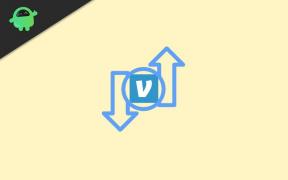
![Łatwa metoda zrootowania Symphony i75 za pomocą Magisk [bez TWRP]](/f/b96c5d5b7265dc64f58b9fca6399ed8b.jpg?width=288&height=384)